Excel VBA:ファイルを選択し開くダイアログボックスの使い方|FileDialogを使用
アプリの「ファイルを開く」などで使用するダイアログボックス操作のVBAを掲載しています。
Homeに戻る > Excel ファイル操作のTipsへ
FileDialogで引数に、msoFileDialogOpenを使うとファイルを開くダイアログが表示されます。
ファイルが選択されると、Showメソッドに-1が返ります。
-1が返らなけらばキャンセルされたことになります。
ファイルが選択された場合は、Executeメソッドでファイルを開きます。
関連する「Step2 初期フォルダとボタン表示を指定しフォルダ選択ダイアログを開く」も掲載していますので、参考にしてください。
Excel実行シート画面
シートに「ファイルを開く」コマンドボタンを配置しいます。
ボタンをクリックすると発生するイベントにVBAコードを入力しています。
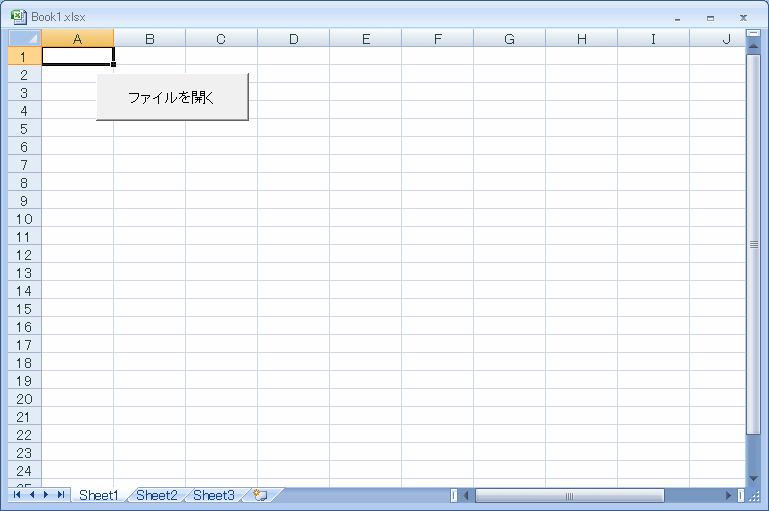
下の画像はクリックすると表示される、ファイルを選択するダイアログです。
開くボタンをクリックすると、Showメソッドに-1が返り、Executeメソッドでファイルを開きます。
ファイルを開くには、アプリに関連付けられていないと、対応するアプリ選択画面が表示されます。
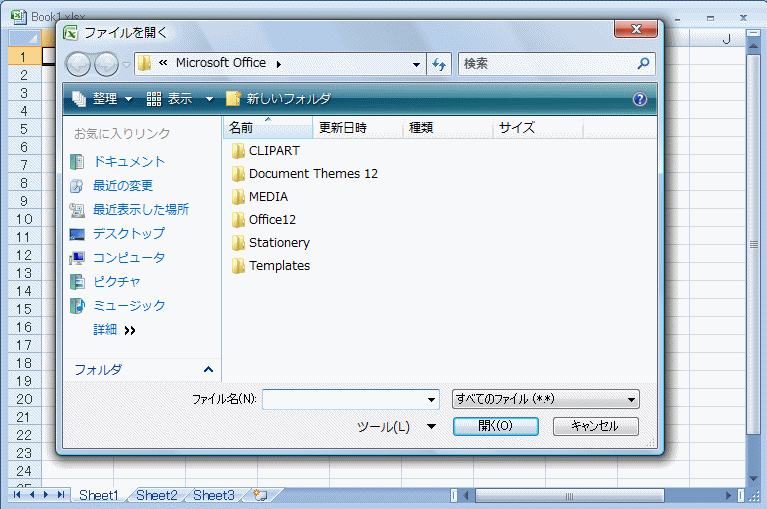
Excel VBA実行コード
コマンドボタンのクリックイベントに記述しています。
Sub ボタン1_Click()
Dim fdlg As FileDialog
Set fdlg = Application.FileDialog(msoFileDialogOpen)
'ファイルダイアログを開く
'ファイルが選択された場合、-1が返る
If fdlg.Show = -1 Then
'選択したファイルを開く
fdlg.Execute
End If
'終了処理
Set fdlg = Nothing
End Sub
Dim fdlg As FileDialog
Set fdlg = Application.FileDialog(msoFileDialogOpen)
'ファイルダイアログを開く
'ファイルが選択された場合、-1が返る
If fdlg.Show = -1 Then
'選択したファイルを開く
fdlg.Execute
End If
'終了処理
Set fdlg = Nothing
End Sub
Homeに戻る > Excel ファイル操作のTipsへ
■■■
このサイトの内容を利用して発生した、いかなる問題にも一切責任は負いませんのでご了承下さい
■■■
当ホームページに掲載されているあらゆる内容の無許可転載・転用を禁止します
Copyright (c) Excel-Excel ! All rights reserved